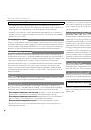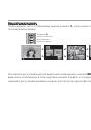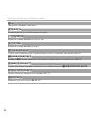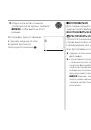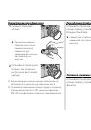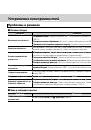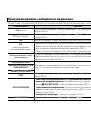DIGITAL CAMERA
X100S
Руководство пользователя
Благодарим вас за приобретение данного
изделия. В данном руководстве описано, как
пользоваться цифровой фотокамерой FUJIFILM
X100S и установить прилагаемое программное
обеспечение. Внимательно прочтите и изучите
содержание руководства, прежде чем начать
работать с фотокамерой.
Чтобы получить сведения о сопутствующих изделиях, посетите наш сайт
http://www.fujifilm.com/products/digital_cameras/index.html
Для получения дополнительной информации о X100S, посетите
http://fujifilm-x.com/x100s/
Перед началом работы
Первые действия
Основные функции съемки
и просмотра
Основные функции записи
видео и воспроизведения
Кнопка Q (быстрое меню)
Более подробно о
фотосъемке и просмотре
Меню
Подключения
Технические примечания
Устранение неисправностей
RU
BL02418-100
Приложение